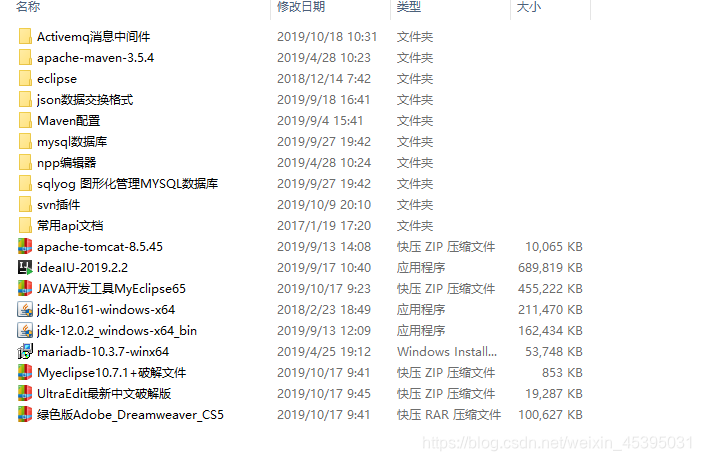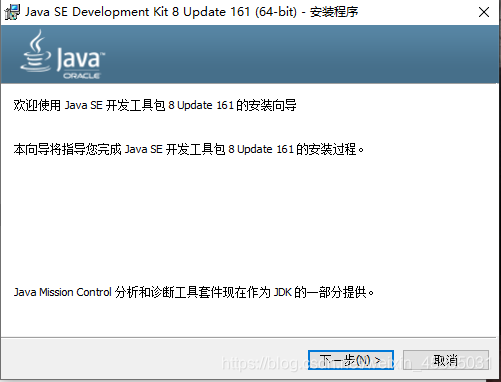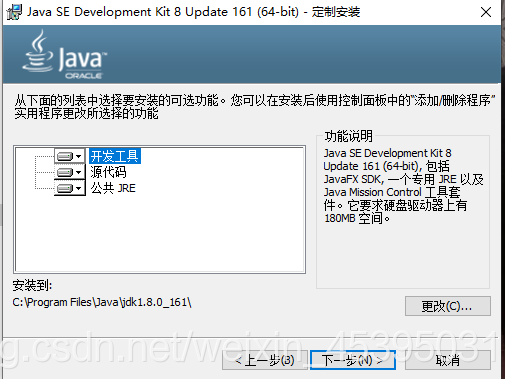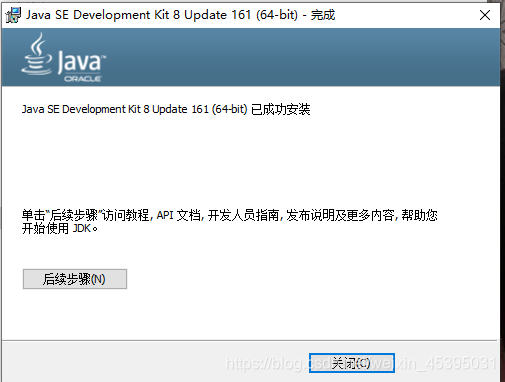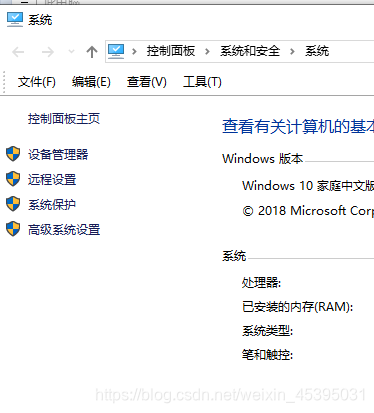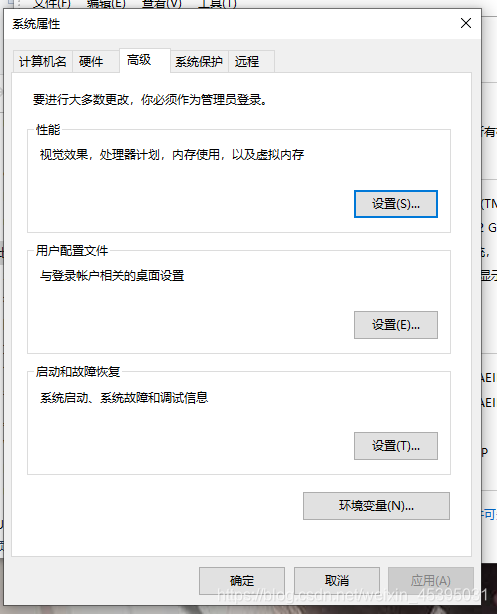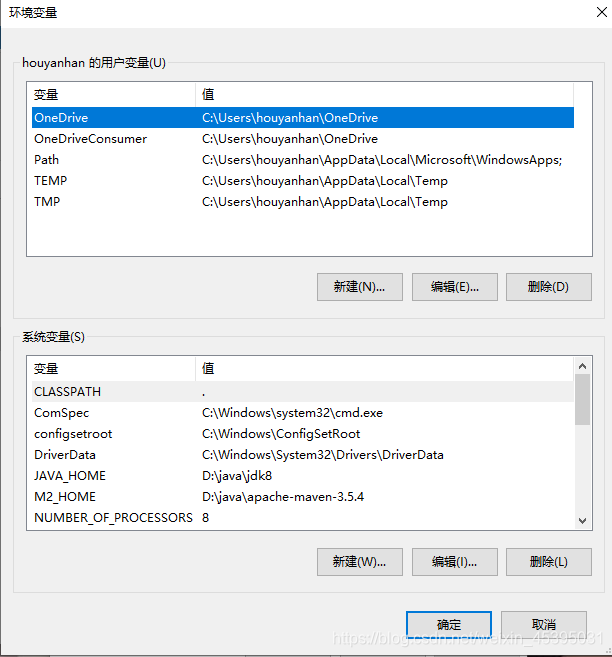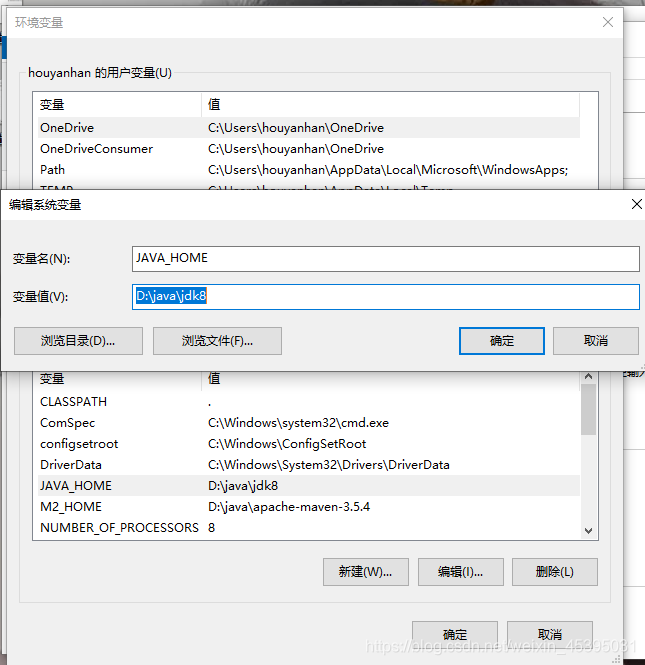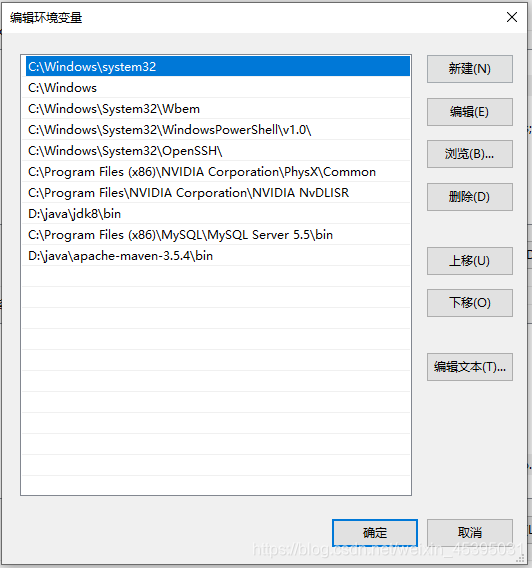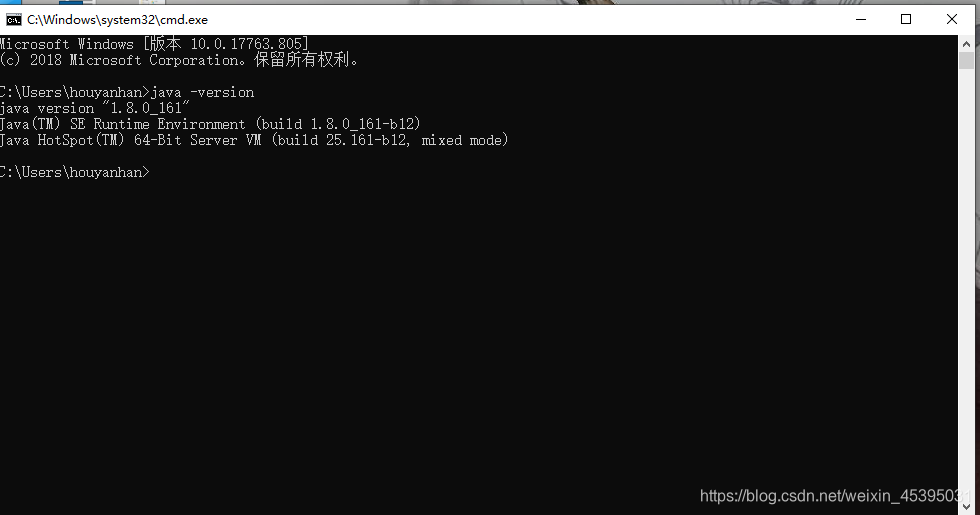JDK安装与配置环境变量
2024-09-01 01:02:02
1、JDK的安装
(1)、为什么安装jdk?
JDK是java软件开发包的简称,要想开发java程序就必须安装JDK。没有JDK的话,无法编译Java程序。(2)、开始安装jdk
1、官网下载jdk。
2、下载好的jdk准备安装。
3、看到jdk有 JDK8和 JDK12版本,接下来讲解 JDK8的安装。
点击 JDK8会看到这个画面:
(3)-1、单击下一步。下图。。。。。
(3)-2、这里需要修改一下位置,有的人喜欢把大写的 C改为 D,这样会创建一个 D盘目录下的文件夹 D\program Files\java\jdk1.8.0_161\ 目录下,不做演示;然后单击下一步。
如果内存小,记得换存储位置,下手慢点,小老弟!!
(3)-3、进入安装过程界面。
(3)-4、安装完成界面。
(3)-5、点击关闭,
2、配置环境变量
配置环境变量;
1、桌面计算机图标右键属性
2、高级系统设置,环境变量,
3、配置系统变量
1)、新建
变量名: JAVA_HOME (根目录)
变量值: D:\software\jdk1.8; --- 根据自己电脑存放位置决定
2)、新建
变量名: CLASSPATH
变量值:(英文点).
3)、编辑
变量名: path
变量值: D:\software\jdk1.8\bin; -- 根据自己电脑存放位置上边文件的 bin目录
配置成功后一路确定
验证环境变量成功;
键盘上win建+r 输入 java -version 确定 {在java和-version中间(输入空格)}(1)-1、右键此电脑,进入属性。
(1)-2、单击高级系统设置,进入界面(第二个界面)。
(1)-3、点击环境变量,进入界面配置,在系统变量(s)里添加变量。
(1)-4、配置变量 JAVA_HOME和变量值 JDK安装目录。
(1)-5、配置path变量名,添加 bin路径。
(1)-6、点击确定,完成安装。
3、进行验证安装
验证环境变量成功;
键盘上win建+r 输入 java -version 确定 {在java和-version中间(输入空格)}最后,安装完成啦,谢谢大家的支持,我会一直努力的 !
最新文章
- Quartz Cron表达式 在线生成器
- Python 6 —— 异常
- 快书包CEO徐智明反思:我犯下哪些错误
- 使用 Feedly RSS阅读器订阅技术大牛的博客
- 关于linux下零散的东西 --慢慢补充
- C# 前台线程与后台线程区别
- Mac系统cocos2dx + android 开发环境配置
- CSS自学笔记(16):CSS3 用户界面
- PHP并发最佳实践
- 基于visual Studio2013解决面试题之1305字符串所有子集
- WCF小实例以及三种宿主
- Codeforces 845 C. Two TVs 思路:简单贪心算法
- Coursera课程 Programming Languages, Part A 总结
- 微信小程序开发框架技术选型
- [洛谷P1419] 寻找段落
- 技术简历这样写,才能得到BAT面试官的青睐
- 路由器安装Openwrt&&***
- Selenium3.6.0+Firefox55+JDK8.0配置
- Java NIO -- DatagramChannel
- 事务的四个属性ACID